Windows10中打不开网站的问题怎么解决?
当用户在浏览器中输入网站的域名时,此时将发送请求到DNS服务器以识别连接到该主机名的IP地址,只有正确解析了IP地址才会打开你想要访问的网站。但有时你会收到一个错误消息,告诉你DNS服务器没有响应。要解决这个问题,你可以尝试几种不同的方法。
定位问题
首先判断是否是你的电脑无法访问互联网导致,可以尝试打开其他网站,看看是否可以正常访问,如果可以正常访问则说明联网功能是正常的,那么可以直接进行“清除DNS缓存”的步骤,如果网络功能不可用,那么就需要排查是什么原因导致的。
网络排除步骤
是否可以成功获取到ip地址?
打开命令提示符,输入ipconfig 查看ip地址是否是192.168.x.x的地址,如果是192.168打头的地址则说明可以正常获取到ip地址,如果是169打头的就说明没有正确获取到ip地址,请检查网络连接(有线网卡重新拔插网线,无限网卡断开wifi重新连接),或者检查路由器中DHCP服务器的相关配置。
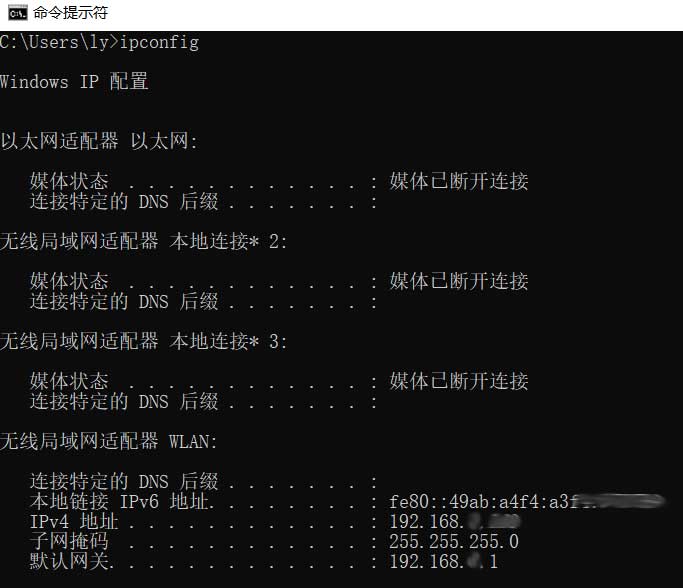
更新或重新安装网卡驱动
有时候网卡驱动程序问题也会导致各种网络连接问题,可以尝试使用如驱动精灵之类的软件把驱动程序更新到最新版本并重启,再次尝试是否可以正常获取到局域网ip地址。
清除DNS缓存
DNS缓存存储着用户最近访问过的网站服务器的IP地址,以便用户可以更快地访问它们。清除DNS缓存可以解决来自本地缓存导致的错误,让计算机重新向DNS服务器申请地址解析信息。
1 .在搜索窗口中键入cmd,并以管理员身份打开命令提示符。
2 .在命令提示符窗口中键入以下内容:
ipconfig /flushdns
3 .检查这是否解决了问题。

更换DNS服务器
如果清除了DNS缓存还是无法访问,那么可以尝试更换一下DNS服务器设置,具体步骤如下:
1.点击左下角的开始按钮并搜索“控制面板”,如下图。
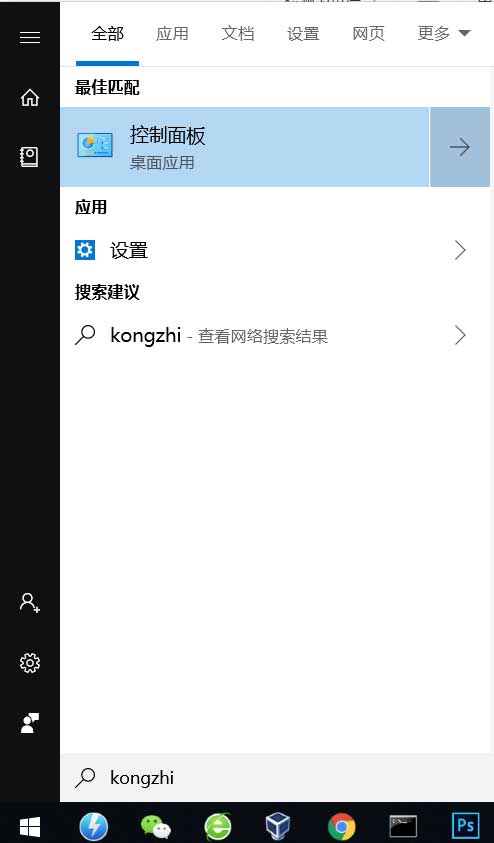
2.单击“网络和共享中心”。
3.点击“更改适配器设置”
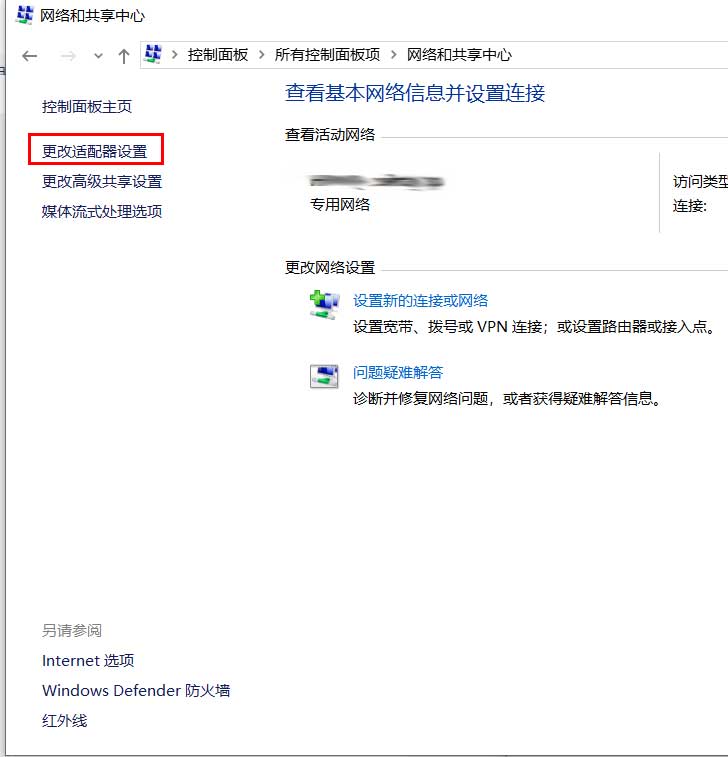
4.右键单击网卡,并在弹出菜单中选择“属性”,打开如下图的设置界面,双击“Internet协议版本4(TCP/IPv4)”.
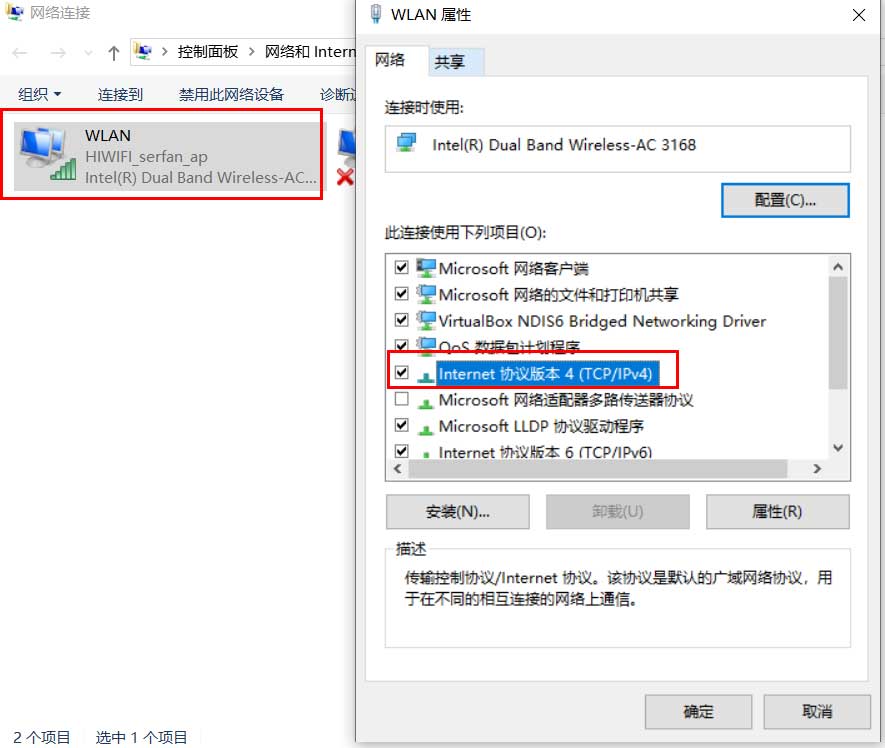
5.在新打开的配置界面,选择“使用下面的DNS服务器地址”,然后输入对应的dns服务器地址。国内一般建议使用阿里的dns服务器:223.5.5.5和223.6.6.6,国外用户建议直接使用谷歌的dns服务器:8.8.8.8和4.4.4.4。
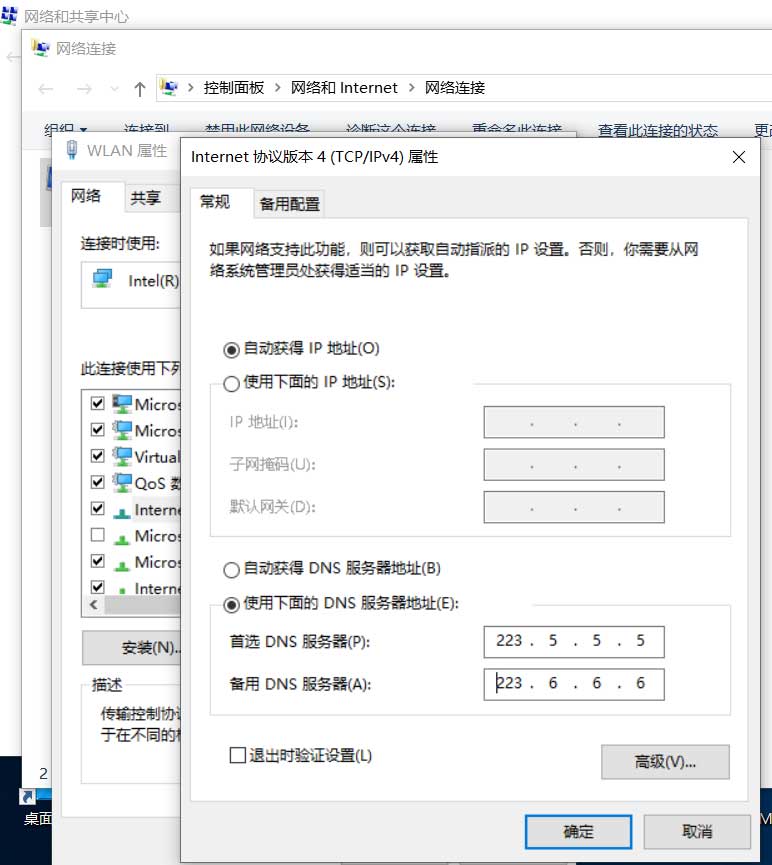
如果上述操作都无法打开指定的网站,那么可能是目标网站暂时故障或者被墙,暂时故障可以稍后访问,被墙基本无解。








